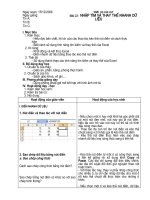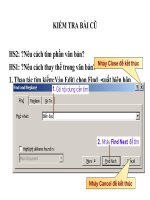Tìm kiếm và thay thế
Bạn đang xem bản rút gọn của tài liệu. Xem và tải ngay bản đầy đủ của tài liệu tại đây (1.32 MB, 22 trang )
1
Giáo sinh: Nguyễn Thị Thu Hằng email:
GIÁO SINH : NGUYỄN THỊ THU HẰNG EMAIL:
2
Giáo sinh: Nguyễn Thị Thu Hằng email:
Câu hỏi 1: Em hãy cho biết ý nghĩa của các từ trong hộp
thoại Page Setup.
Đặt lề trên
Đặt lề trái
Đặt trang
theo chiều
đứng
Đặt trang
theo chiều
ngang
Đặt lề dưới
Đặt lề phải
3
Giáo sinh: Nguyễn Thị Thu Hằng email:
Câu hỏi 2: Cho văn bản sau, hãy thực hiện các thao tác
trình bày trang văn bản để định dạng lại trang văn bản
-Khoảng cách các lề như sau:
+Lề trên 1 cm
+Lề dưới 1 cm
+Lề trái 2.5 cm
+Lề phải 1 cm
-Muốn xem trước khi in ta thực hiện như thế nào?
-Để trở về chế độ xem bình thường ta nháy nút lệnh gì?
4
Giáo sinh: Nguyễn Thị Thu Hằng email:
1.Tìm phần văn bản
2. Thay thế
5
Giáo sinh: Nguyễn Thị Thu Hằng email:
1. Tìm phần văn bản
Trang văn bản .
Em có nhận xét gì
về cách tìm kiếm
cụm từ vừa rồi?
Em hãy cho biết tác dụng của công cụ tìm kiếm?
* Công cụ tìm kiếm giúp
tìm nhanh một từ (hoặc
dãy kí tự) trong văn bản.
6
Giáo sinh: Nguyễn Thị Thu Hằng email:
1. Tìm phần văn bản
Em nào cho biết cô
đã làm thế nào để
thực hiện thao tác nào
để tìm kiếm cụm từ
đó?
Edit
Find xuất hiện hộp thoại:
* Công cụ tìm kiếm giúp
tìm nhanh một từ (hoặc
dãy kí tự) trong văn bản.
7
Giáo sinh: Nguyễn Thị Thu Hằng email:
1. Tìm phần văn bản
* Công cụ tìm kiếm giúp
tìm nhanh một từ (hoặc
dãy kí tự) trong văn bản.
Để tìm, em chọn lệnh
Edit
Find…, xuất hiện
hộp thoại Find and
Replace, thực hiện lần
lượt như sau:
+ 1. Trong ô Find what:
gõ nội dung cần tìm.
+ 2. Nháy nút Find
Next để tìm
Gõ nội dung cần
tìm kiếm
Nháy Find next
để tìm
8
Giáo sinh: Nguyễn Thị Thu Hằng email:
1. Tìm phần văn bản
* Công cụ tìm kiếm giúp
tìm nhanh một từ (hoặc
dãy kí tự) trong văn bản.
Để tìm, em chọn lệnh
Edit
Find…, xuất hiện
hộp thoại Find and
Replace, thực hiện lần
lượt như sau:
+ 1. Trong ô Find what:
gõ nội dung cần tìm.
+ 2. Nháy nút Find
Next để tìm
Em nào thực hiện tìm
kiếm cụm từ “ Hồ
Chí Minh” trong văn
bản sau?
9
Giáo sinh: Nguyễn Thị Thu Hằng email:
1. Tìm phần văn bản
* Công cụ tìm kiếm giúp
tìm nhanh một từ (hoặc
dãy kí tự) trong văn bản.
Để tìm, em chọn lệnh
Edit
Find…, xuất hiện
hộp thoại Find and
Replace, thực hiện lần
lượt như sau:
+ 1. Trong ô Find what:
gõ nội dung cần tìm.
+ 2. Nháy nút Find
Next để tìm
Em hãy quan sát trang văn bản sau
Từ được tìm thấy có hiện tượng gì không?
Đáp án: Bị bôi đen
Vậy em có thể sửa từ được tìm thấy không?
10
Giáo sinh: Nguyễn Thị Thu Hằng email:
1. Tìm phần văn bản
* Công cụ tìm kiếm giúp
tìm nhanh một từ (hoặc
dãy kí tự) trong văn bản.
Để tìm, em chọn lệnh
Edit
Find…, xuất hiện
hộp thoại Find and
Replace, thực hiện lần
lượt như sau:
+ 1. Trong ô Find what:
gõ nội dung cần tìm.
+ 2. Nháy nút Find
Next để tìm
Em hãy quan sát trang văn bản sau
Nháy Find next
để tìm
Nháy Cancel để
kết thúc
Edit
Find xuất hiện hộp thoại:
Lưu ý:
Em có thể nháy vào nút
Find Next để tiếp tục tìm
hoặc nháy vào nút
Cancel để kết thúc.
11
Giáo sinh: Nguyễn Thị Thu Hằng email:
1. Tìm phần văn bản
* Công cụ tìm kiếm giúp
tìm nhanh một từ (hoặc
dãy kí tự) trong văn bản.
Em hãy quan sát trang văn bản sau
Em hãy tìm tên bạn Mai trong văn bản
trên.
Nhận xét: Để tìm từ chính xác hơn thì
chúng ta nháy nút lệnh , hộp thoại
Find and Replace được mở rộng:
12
Giáo sinh: Nguyễn Thị Thu Hằng email:
1. Tìm phần văn bản
* Công cụ tìm kiếm giúp
tìm nhanh một từ (hoặc
dãy kí tự) trong văn bản.
Chúng ta nháy nút lệnh , hộp thoại
Find and Replace được mở rộng:
*Nếu nháy nút
hộp thoại Find and
Repalce được mở rộng
và có thêm các lựa
chọn hay sử dụng sau:
- Mục chọn Search:
phạm vi tìm
- Match case: phân biệt
chữ hoa, chữ thường
-Find whole words
only: chỉ tìm những từ
hoàn chỉnh
13
Giáo sinh: Nguyễn Thị Thu Hằng email:
Hộp thoại Find and
Replace ngoài trang Find và
trang Replace còn có trang
Goto:
Gõ vị trí cần
tìm.
Chức năng: Đưa con trỏ đến vị trí cần tìm.
Ví dụ : Đưa con trỏ đến trang văn bản thứ 5 .Và thực hiện
-Vào hộp thoại Find and Replace
-Ở ô Goto what chọn page
-Ở ô Enter page number gõ 5
-Nháy vào Go To
- Và con trỏ sẽ ở vị trí dòng đầu tiên của trang thứ 5
14
Giáo sinh: Nguyễn Thị Thu Hằng email:
1. Tìm phần văn bản Em hãy quan sát trang văn bản.
Cô thấy văn bản đó
bị sai lỗi chính tả
nhiều do người ta
đánh văn bản bị thiếu
dấu.
Vậy cô muốn thay thế cụm từ “ Ho Chi
Minh” lại bằng cụm từ “Hồ Chí Minh”
thì làm như thế nào?
15
Giáo sinh: Nguyễn Thị Thu Hằng email:
1. Tìm phần văn bản Em hãy quan sát trang văn bản.
Cô thấy văn bản đó
bị sai lỗi chính tả
nhiều do người ta
đánh văn bản bị thiếu
dấu.
Vậy cô muốn thay thế cụm từ “ Ho Chi
Minh” lại bằng cụm từ “Hồ Chí Minh”
thì làm như thế nào?
16
Giáo sinh: Nguyễn Thị Thu Hằng email:
1. Tìm phần văn bản
2. Thay thế
Vậy trong MicrosofWord có công cụ nào
giúp ta thực hiện thao tác thay thế một
từ/cụm từ trong văn bản?
-Để thay thế, em chọn
Edit
Replace…, xuất hiện
hộp thoại Find and Replace
với trang Replace, sau đó
em thực hiện lần lượt các
bước:
17
Giáo sinh: Nguyễn Thị Thu Hằng email:
1. Tìm phần văn bản
2. Thay thế
1) Trong ô Find what: gõ
nội dung cần thay thế
2) Trong ô Replace with:
gõ nội dung thay thế
3) Nháy nút Find Next để
tìm
4) Nháy nút Replace để
thay thế
Gõ nội dung cần
thay thế
Gõ nội dung
thay thế
Nháy nút Find Next
để tìm
Nháy nút Replace
để thay thế
Nháy nút Replace All để thay
thế tất cả các từ tìm được
*Lưu ý:
Nếu chắc chắn, em có thể
nháy nút Replace All để thay
thế tất cả các từ tìm được
bằng cụm từ thay thế.
18
Giáo sinh: Nguyễn Thị Thu Hằng email:
1. Tìm phần văn bản
2. Thay thế
-Để thay thế, em chọn
Edit
Replace…, xuất hiện
hộp thoại Find and Replace
với trang Replace, sau đó
em thực hiện lần lượt các
bước:
1) Trong ô Find what: gõ
nội dung cần thay thế
2) Trong ô Replace with:
gõ nội dung thay thế
3) Nháy nút Find Next để
tìm
4) Nháy nút Replace để
thay thế
Gõ nội dung cần
thay thế
Gõ nội dung
thay thế
Nháy nút Find Next
để tìm
Nháy nút Replace
để thay thế
19
Giáo sinh: Nguyễn Thị Thu Hằng email:
1. Tìm phần văn bản
2. Thay thế
-Để thay thế, em chọn
Edit
Replace…, xuất
hiện hộp thoại Find
and Replace với trang
Replace, sau đó em
thực hiện lần lượt các
bước:
1) Trong ô Find what:
gõ nội dung cần thay
thế
2) Trong ô Replace
with: gõ nội dung thay
thế
3) Nháy nút Find Next
để tìm
4) Nháy nút Replace
để thay thế
Tìm phần văn bản
Thay thế phần văn bản
Em hãy so
sánh 2 hộp
thoại này?
20
Giáo sinh: Nguyễn Thị Thu Hằng email:
Câu hỏi 1: Hãy cho biết chức năng của các mục chọn trong hình
sau:
Câu hỏi 2: Cho văn bản sau:
Em hãy thay thế “1996” thành “1997”.
21
Giáo sinh: Nguyễn Thị Thu Hằng email:
Đọc trước bài 20: Thêm hình ảnh để minh hoạ và trả lời các
câu hỏi sau:
Các em về nhà học bài và trả lời các câu hỏi ở SGK trang 98.
22
Giáo sinh: Nguyễn Thị Thu Hằng email: